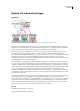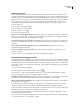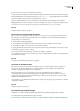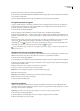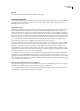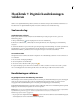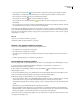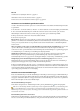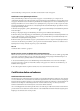Operation Manual
ADOBE READER 8
Handboek
90
3 Klik op Geavanceerde voorkeuren en selecteer het tabblad Maken.
4 Kies in het menu op het tabblad Maken de standaardmethode die u wilt gebruiken voor het ondertekenen en versleutelen
van documenten en klik op OK.
De lijst bevat alle beveiligingsmethoden die zijn geïnstalleerd in de Acrobat-map met insteekmodules.
De digitale standaard-id opgeven
Voordat u een PDF certificeert, ondertekent of versleutelt, wordt u mogelijk gevraagd een bestand met een digitale id te
selecteren. Om te voorkomen dat deze vraag steeds verschijnt, kunt u een digitale id selecteren die elke keer dat u een
document ondertekent of certificeert, wordt gebruikt.
1 Kies Document > Beveiligingsinstellingen.
2 Klik op Digitale id's aan de linkerkant en selecteer de digitale id die u als standaard-id wilt gebruiken.
3 Klik op de knop Gebruiksopties en kies een taak waarvoor u de digitale id als standaard-id wilt gebruiken. Als u de
digitale id als standaard-id voor twee taken wilt opgeven, klikt u nogmaals op de knop Gebruiksopties en selecteert u een
tweede optie.
Er wordt een vinkje naast de geselecteerde opties weergegeven. Als u alleen de ondertekeningsoptie selecteert, wordt het
penpictogram naast de digitale id weergegeven. Als u alleen de versleutelingsoptie selecteert, wordt het
vergrendelingspictogram weergegeven. Als u alleen de certificeringsoptie selecteert of als u de ondertekenings- en de
certificeringsoptie selecteert, wordt een pictogram met een blauw lint weergegeven.
Als u de standaardinstelling voor digitale id's wilt opheffen, herhaalt u deze stappen en schakelt u de gebruiksopties die u
hebt geselecteerd uit.
Wachtwoord en time-out van digitale id wijzigen
Wachtenwoorden en time-outs kunnen worden ingesteld voor PKCS#12-id's en persoonlijke Windows-certificaten. Als de
PKCS#12-id meerdere id's bevat, moet u het wachtwoord en de time-out op bestandsniveau instellen.
1 Kies Document > Beveiligingsinstellingen.
2 Vouw Digitale id's aan de linkerkant uit, selecteer Digitale-id-bestanden en selecteer een digitale id aan de rechterkant.
3 Klik op de knop Wachtwoord wijzigen. Typ het oude wachtwoord en vervolgens het nieuwe wachtwoord. Bevestig het
nieuwe wachtwoord en klik op OK.
4 Klik op de knop Time-out voor wachtwoord terwijl de id is geselecteerd.
5 Geef op hoe vaak u om een wachtwoord moet worden gevraagd:
Altijd Elke keer dat u de digitale id gebruikt, wordt om het wachtwoord gevraagd.
Na U kunt een interval opgeven.
Eén maal per sessie Elke keer dat u Reader opent, wordt om het wachtwoord gevraagd.
Nooit U wordt nooit om een wachtwoord gevraagd.
6 Typ het wachtwoord en klik op OK.
Digitale id verwijderen
Wanneer u een digitale id verwijdert in Reader, verwijdert u het PKCS #12-bestand met de persoonlijke sleutel en het
certificaat. Controleer voordat u de digitale id verwijdert, of deze niet wordt gebruikt door andere programma's en of deze
niet nodig is om documenten te ontsleutelen.
Opmerking: u kunt alleen door uzelf ondertekende digitale id's verwijderen die u hebt gemaakt in Reader.
1 Kies Document > Beveiligingsinstellingen.
2 Selecteer Digitale id's aan de linkerkant en selecteer vervolgens een digitale id aan de rechterkant.
3 Klik op Id verwijderen en vervolgens op OK.